La funzione di Mailing permette di realizzare invio di email pubblicitarie o meno ad uno o più clienti presenti nell'archivio.
La scelta dei clienti a cui inviare le email avviene attraverso l'impostazione di filtri specifici, ma esclusivamente su clienti che hanno firmato il modulo della privacy.
Si accede alla funzione selezionando la voce relativa dal menù sottostante:
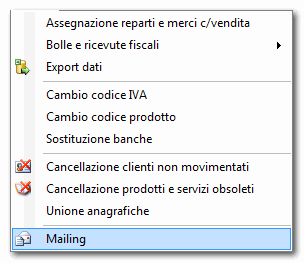
Effettuata la scelta si apre la finestra seguente:
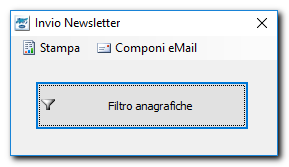
Dove è possibile eseguire la Stampa, stabilire le anagrafiche destinatarie attraverso il Filtro anagrafiche e poi procedere alla composizione e all'invio del messaggio email della newsletter tramite Componi eMail.
•Stampa è la voce di menù che permette di avere un elenco delle anagrafiche presenti in archivio di cui si è ottenuta la firma sul modulo di Gestione Privacy e di avere la lista dei loro recapiti tra cui anche gli indirizzi email specifici per le Newsletter.
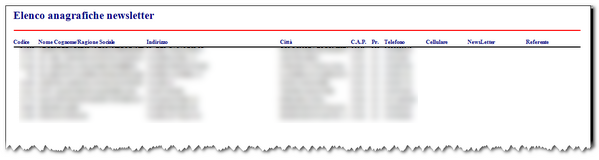
•Filtro anagrafiche è un pulsante che avvia una finestra di selezione delle anagrafiche secondo vari criteri selezionabili:
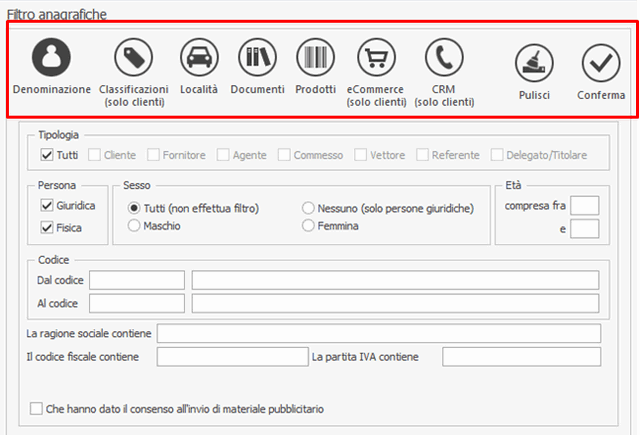
oDenominazione Se si vogliono impostare dei filtri di selezione riguardanti i campi anagrafici dei soggetti (es. solo le persone fisiche di sesso maschile), la maschera relativa è la seguente

oClassificazioni (solo clienti) Per selezionare i clienti in base alle diverse classificazioni (ad esempio, soltanto i clienti che nell'anno corrente si trovano classificati come “A” nell'ambito del metodo “ABC”)
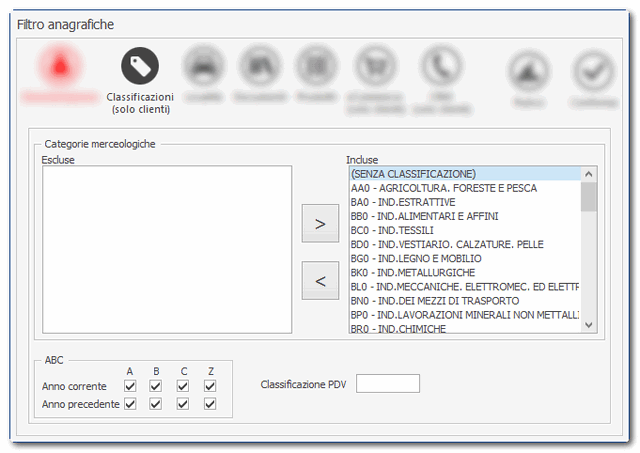
oLocalità Per impostare i filtri rispetto all'ubicazione geografica del soggetto (ad esempio soltanto i clienti di “MILANO”)
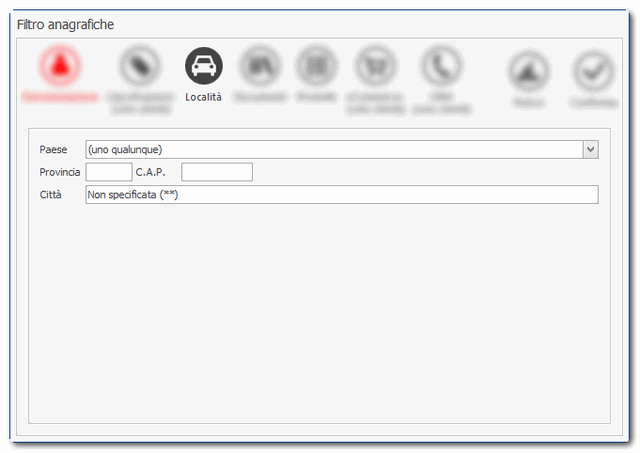
oDocumenti Serva a impostare filtri delle anagrafiche in base alla tipologia, pagamento, periodo e importo dei documenti emessi (es. fattura immediata emessa tra il 1/1/2013 e 30/6/2013 per un importo compreso tra 1000€ e 1500€)
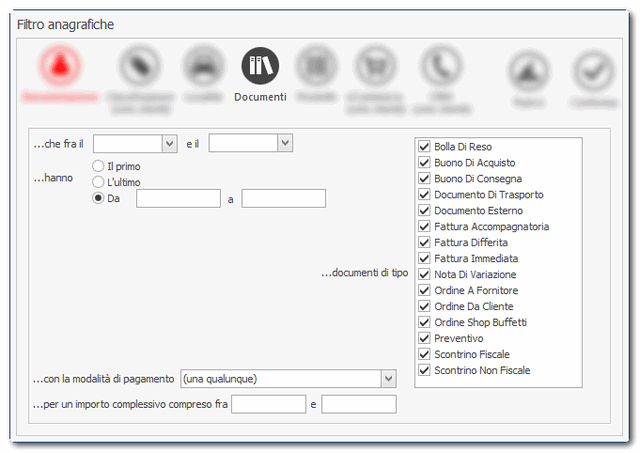
oProdotti Per impostare filtri in base alla movimentazione di prodotti (ad es., soggetti che hanno acquistato da 2 a 5 volte, tra il 1/1/2013 e 30/6/2013, il prodotto 7800B1000)
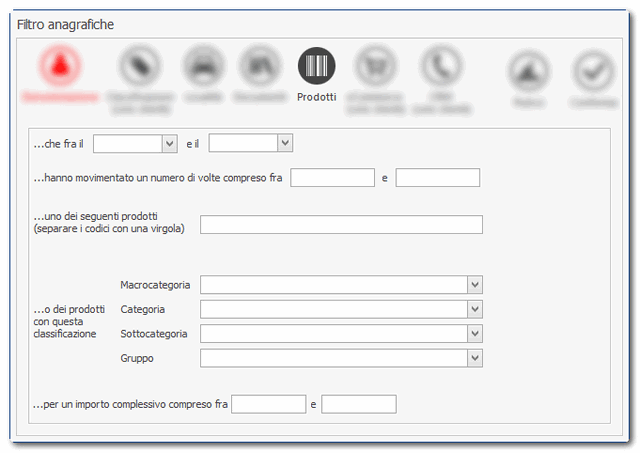
oeCommerce (solo clienti) Per selezionare i clienti rispetto alla loro attivazione o meno al B2B (es. i clienti attivi nel B2B e che risultano associati al cluster “clienti software”).
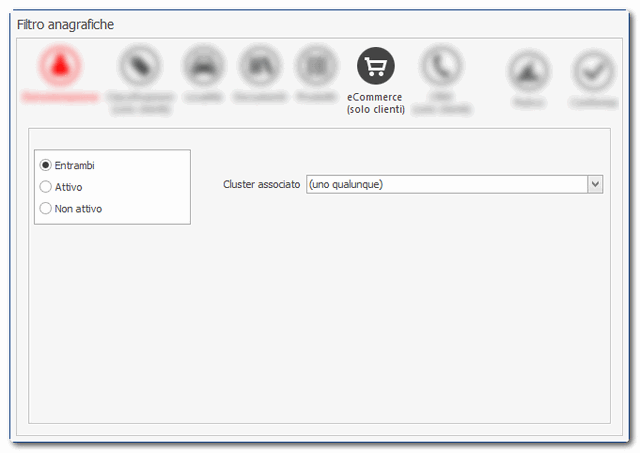
oCRM (solo clienti) Per selezionare i clienti in base alle informazioni memorizzate attraverso i contatti occasionali o quelli pianificati.
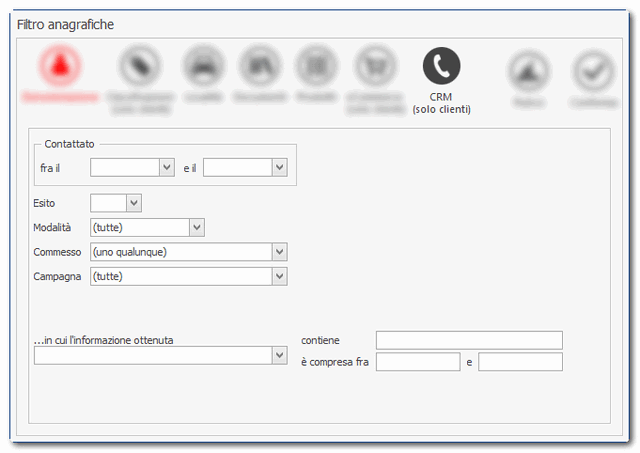
oPulisci provvede ad azzerare i vari filtri impostati e tornare ad una situazione “pulita”
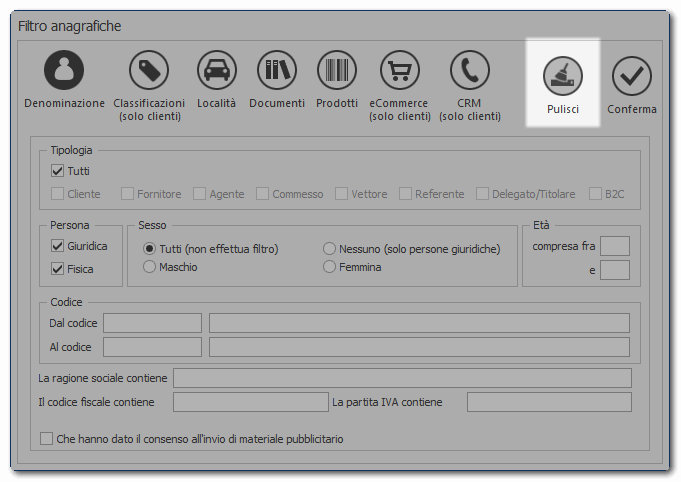
oConferma invece serve a confermare l'impostazione dei filtri ed avviare la selezione delle anagrafiche
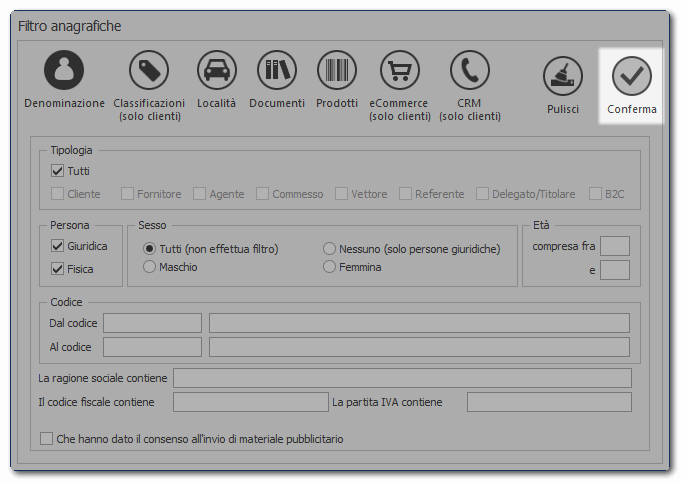
E’ importante sottolineare che:
■Tutti filtri operano in “AND”, ossia il risultato dell'estrazione riguarda i soggetti in cui sono state verificate TUTTE INSIEME le condizioni poste. Un esempio per chiarire meglio questo aspetto.
- Impostiamo filtro nella sezione “denominazione” ➔ “solo clienti, persone fisiche di sesso maschile”
- Impostiamo filtro nella sezione “eCommerce” ➔ “i clienti attivi nel B2B”
- Risultato dell'estrazione sarà: solo clienti definiti come persone fisiche, di sesso maschile e che risultano attivi nel B2B (in altre parole tutti i clienti in cui si verificano le condizioni richieste)
■Per velocizzare l'operazione di estrazione si consiglia di impostare filtri selettivi. (es. nella sezione “denominazione” se l'estrazione riguarda i clienti conviene esplicitare il filtro)
■Laddove si impostano dei filtri nelle varie sezioni l'icona cambia colore (rosso) per evidenziare che contiene al suo interno una specifica impostazione.
■Terminata la fase di impostazione si deve cliccare su “registra” . Viene quindi chiesto il nome del file EXCEL (ed il percorso in cui posizionarlo) che conterrà i risultati dell'estrazione.
•Componi eMail è il pulsante che permette di editare e poi inviare il messaggio di newsletter alle varie anagrafiche; permette di indicare l'Oggetto dell'email e il contenuto del messaggio:

e dopo aver digitato l'oggetto, fare click su OK e realizzare il contenuto del messaggio nella finestra successiva

e infine, dopo aver realizzato testo e grafia della Newsletter, fare click su per inviarla per email alle anagrafiche selezionate.
per inviarla per email alle anagrafiche selezionate.